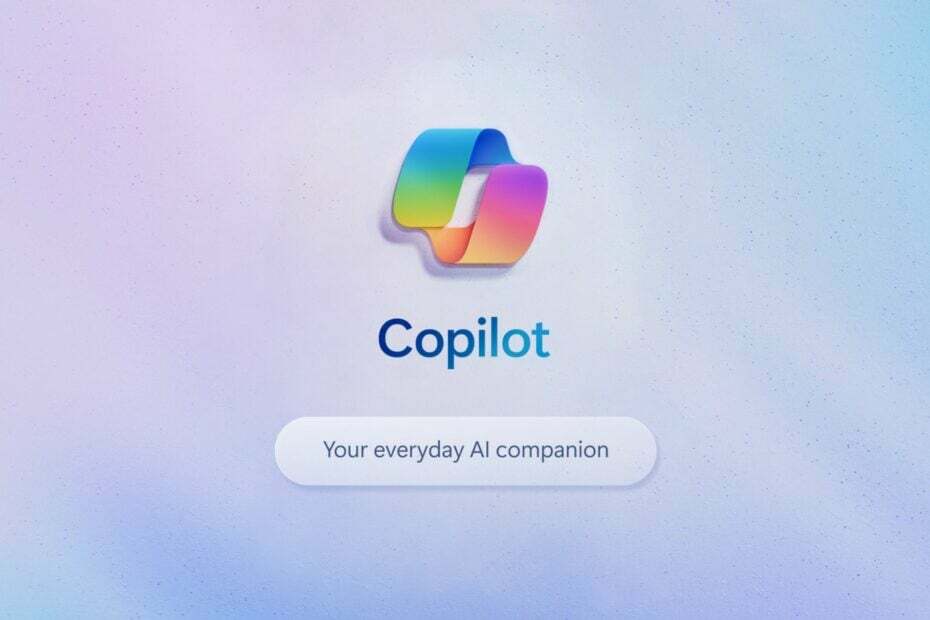Alat pihak ketiga baru ini menghemat waktu.
- Pengguna Windows 11 telah memohon untuk mendapatkan fungsi bilah tugas yang tidak pernah digabungkan.
- Alat pihak ketiga dari penggila Windows tersedia untuk itu.
- Hingga Microsoft secara resmi meluncurkan fitur ini, Anda dapat mengunduh alat tersebut di GitHub.

XINSTALL DENGAN MENGKLIK FILE DOWNLOAD
- Unduh Alat Perbaikan PC Restoro yang dilengkapi dengan Teknologi yang Dipatenkan (paten tersedia Di Sini).
- Klik Mulai Pindai untuk menemukan masalah Windows yang dapat menyebabkan masalah PC.
- Klik Perbaiki Semua untuk memperbaiki masalah yang memengaruhi keamanan dan kinerja komputer Anda.
- Restoro telah diunduh oleh 0 pembaca bulan ini.
Sudah lama sekali sejak kami melihat fungsi bilah tugas yang tidak pernah digabungkan. Fungsi itu ada di Windows 10, tetapi sejak itu, hampir tidak terlihat bahwa itu akan kembali di Windows 11.
Seperti namanya, fitur ini memungkinkan Anda memiliki tombol terpisah untuk setiap program yang terbuka di bilah tugas, meskipun beberapa jendela dari program yang sama terbuka. Ini berbeda dengan perilaku default Windows 10 dan 11, yang menggabungkan tombol bilah tugas untuk program yang sama menjadi satu tombol dengan angka yang menunjukkan jumlah jendela yang terbuka.
Sejumlah besar orang telah beralih ke solusi pihak ketiga seperti StartAllBack dan ExplorerPatcher. Namun, seorang penggila Windows bernama Albacore (@bukutertutup) baru-baru ini meluncurkan alat pihak ketiga tidak resmi yang sederhana dan dapat diunduh yang memungkinkan fungsi "jangan pernah gabungkan bilah tugas". Namanya Shell Frosting dan tersedia untuk diunduh di GitHub.
Anda terus meminta bilah tugas Windows 11 yang diperbarui dengan item & label yang tidak dikelompokkan. Meskipun kodenya tidak stabil, sedikit keajaiban dapat menghidupkannya dan memperbaiki kerusakan kritis
Memperkenalkan Shell Frosting🍰 cara bagi Anda untuk mengalami bagian kulit yang tidak terpoles lebih awalhttps://t.co/FzmJ8uKSGCpic.twitter.com/ppNFYaEwdZ
— Albacore (@thebookisclosed) 8 Mei 2023
Penggemar perangkat lunak ini sebelumnya mengidentifikasi demonstrasi label item bilah tugas, termasuk opsi "jangan pernah menggabungkan ikon aplikasi", yang sedang diuji secara internal pada Windows 11 pada April 2023. Tampaknya mereka telah mengambil tindakan sendiri dengan merilis alat ini.
Label item bilah tugas (serta item yang tidak dikelompokkan) memang sedang menuju ke Windows 11 ✨
Berikut adalah demo dari status fitur saat ini, pasti lebih jauh dari terakhir kali kami melihatnyaMengotak-atik beberapa setting di video agar bisa melihat bagaimana reaksinya pic.twitter.com/7A7H0MWpJV
— Albacore (@thebookisclosed) 19 April 2023
Jika Anda penasaran tentang cara mengunduh alat tidak resmi ini, silakan baca bersama.
Cara mengunduh pihak ketiga tidak pernah menggabungkan fungsi bilah tugas di Windows 11
1. Buka peramban Anda.
2 Pergi ke ini halaman GitHub dan pukul Unduh.

3 Klik dua kali pada file setelah diunduh.
4 Klik FrostingCfg, Kemudian Install Dan Ya.

Sementara itu, ada juga solusi lain Anda dapat mencoba. Ini sedikit lebih rumit karena melibatkan beberapa tweak registri di sana-sini melalui aplikasi pihak ketiga Winaero.
Apakah Anda ingin fungsi bilah tugas yang tidak pernah digabungkan muncul kembali di Windows 11? Beri tahu kami di komentar!
Masih mengalami masalah? Perbaiki dengan alat ini:
SPONSOR
Jika saran di atas belum menyelesaikan masalah Anda, PC Anda mungkin mengalami masalah Windows yang lebih dalam. Kami merekomendasikan mengunduh alat Perbaikan PC ini (diberi peringkat Hebat di TrustPilot.com) untuk mengatasinya dengan mudah. Setelah instalasi, cukup klik Mulai Pindai tombol dan kemudian tekan pada Perbaiki Semua.